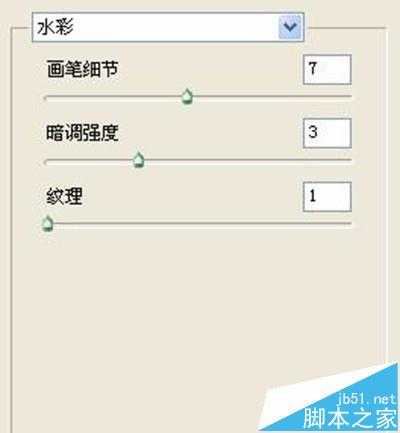金狮镖局 Design By www.egabc.com
在今天的ps图文教程中,我们将给大家带来的是将颜色鲜艳的花卉照片处理成水粉画效果的图片的方法。在本次教程中,我们需要使用到的PS滤镜的几个滤镜,比如:水彩、杂色、光照滤镜等就可以实现我们想要的效果了,下面,一起来看看具体的教程内容!
- 软件名称:
- Adobe Photoshop 8.0 中文完整绿色版
- 软件大小:
- 150.1MB
- 更新时间:
- 2015-11-04立即下载
原图与效果图对比
1、在photoshop中打开一副图像。单击“滤镜-艺术效果-水彩”,设置如图,效果如图。
2、在通道面板上点击“创建新通道”按钮,新建Alpha 1通道。执行“滤镜-杂色-添加杂色”,设置如图。
3、执行“图像-调整-反相”,然后执行“滤镜-模糊-高斯模糊”,设置如图。
4、回到背景图层,执行“滤镜-效果-光照效果”,设置如图(注意图中红色标记处!其它参数可凭个人喜好自行设置)。
5、最终效果如图。呵呵,是不是很简单哪!
相关推荐:
ps怎么怎么提取图片中人物线条轮廓?
Photoshop怎么使用曲线调整图片对比度?
ps怎么使用矢量细节描绘的方法画微距小草?
标签:
PS,照片
金狮镖局 Design By www.egabc.com
金狮镖局
免责声明:本站文章均来自网站采集或用户投稿,网站不提供任何软件下载或自行开发的软件!
如有用户或公司发现本站内容信息存在侵权行为,请邮件告知! 858582#qq.com
金狮镖局 Design By www.egabc.com
暂无PS怎么将鲜花照片处理成水粉花卉?的评论...
更新日志
2025年01月10日
2025年01月10日
- 小骆驼-《草原狼2(蓝光CD)》[原抓WAV+CUE]
- 群星《欢迎来到我身边 电影原声专辑》[320K/MP3][105.02MB]
- 群星《欢迎来到我身边 电影原声专辑》[FLAC/分轨][480.9MB]
- 雷婷《梦里蓝天HQⅡ》 2023头版限量编号低速原抓[WAV+CUE][463M]
- 群星《2024好听新歌42》AI调整音效【WAV分轨】
- 王思雨-《思念陪着鸿雁飞》WAV
- 王思雨《喜马拉雅HQ》头版限量编号[WAV+CUE]
- 李健《无时无刻》[WAV+CUE][590M]
- 陈奕迅《酝酿》[WAV分轨][502M]
- 卓依婷《化蝶》2CD[WAV+CUE][1.1G]
- 群星《吉他王(黑胶CD)》[WAV+CUE]
- 齐秦《穿乐(穿越)》[WAV+CUE]
- 发烧珍品《数位CD音响测试-动向效果(九)》【WAV+CUE】
- 邝美云《邝美云精装歌集》[DSF][1.6G]
- 吕方《爱一回伤一回》[WAV+CUE][454M]